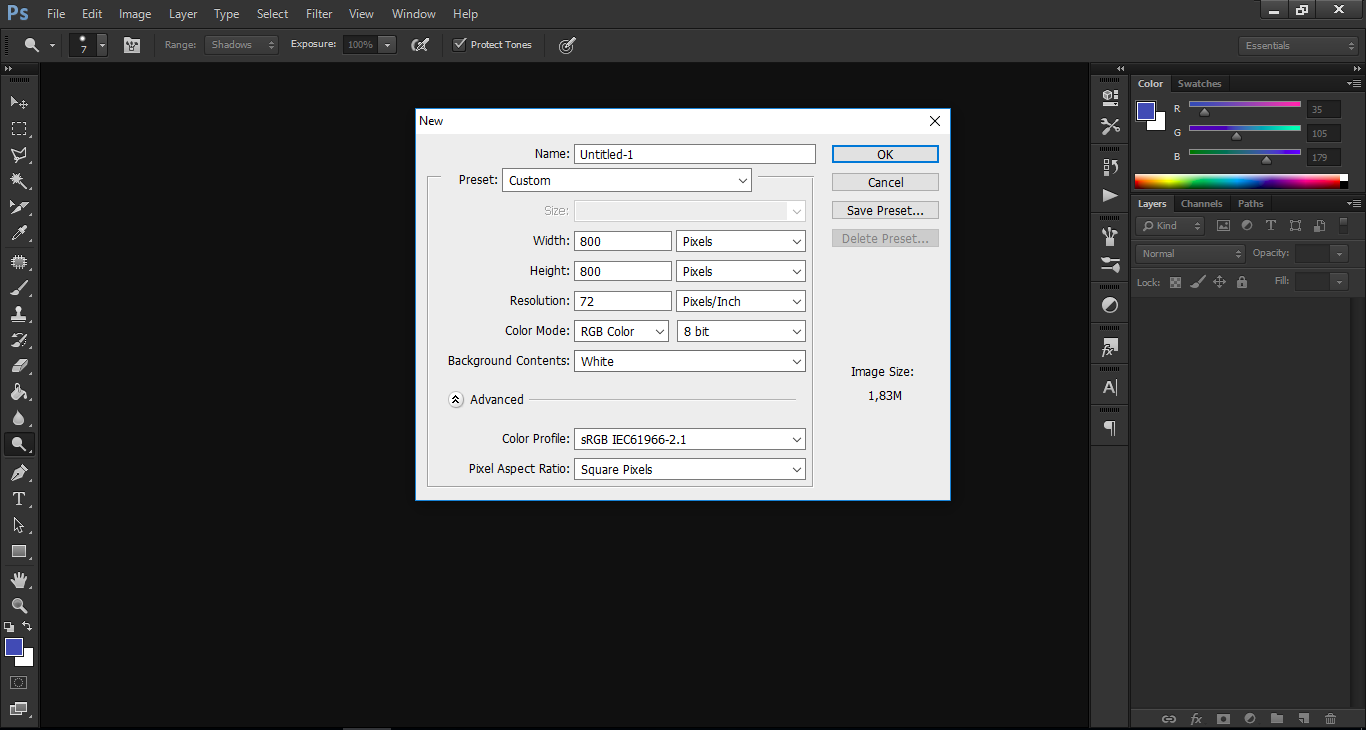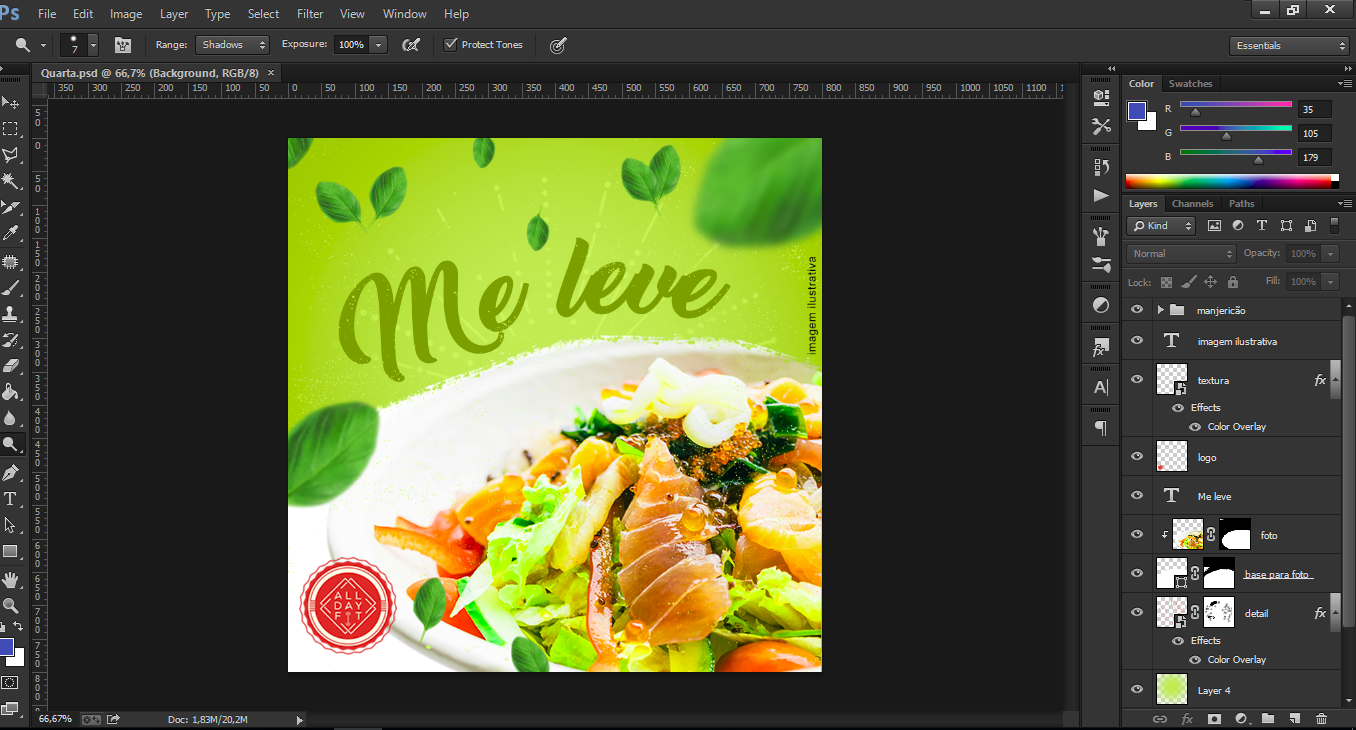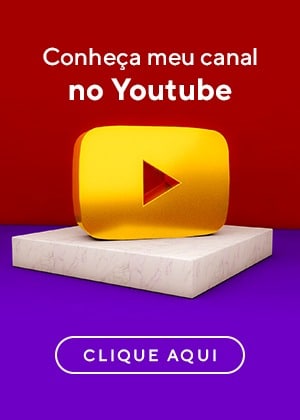Uma dúvida muito comum de quem está começando a criar imagens para mídias sociais é como salvar suas imagens com alta qualidade e nitidez para seus posts.
Quando eu comecei na área atuando como designer em uma empresa destinada cem por cento ao marketing digital há mais ou menos 7 anos atrás, era muito difícil encontrar informações na internet – e em livros menos ainda – sobre assuntos relacionados a imagens para as redes sociais, afinal era uma área nova para todo mundo do marketing e os designers que atuavam no offline com impressos estavam migrando para a web muito lentamente.
Portanto tínhamos que descobrir essas “artimanhas” na base nos testes, erros e acertos (e eu apanhei um bocado com essa dúvida, viu?)
Hoje essa troca de experiência tem se dissipado mais facilmente, afinal de que vale o conhecimento se não podemos compartilhá-lo?
Mas ainda devemos lembrar dos novos profissionais que estão chegando nesse mercado agora e que passam por esse erro técnico ou até mesmo quem não é da área do design mas precisa de alguma forma fazer suas imagens.
Então esse post é para você que salva suas imagens direitinho, mas na hora que elas vão para a timeline ficam pixeladas e com baixa qualidade e você não sabe aonde está errando. Meu objetivo é ensinar um modo muito simples de dar saída na imagem e que irá resolver de vez o seu problema e definitivamente você terá uma imagem com alta qualidade em seus posts.
Esta técnica pode ser usada tanto no Photoshop, Illustrator ou Corel.
1- Criando o documento
Na primeira janela que aparece ao criar o seu novo documento em seu programa de preferência, certifique que está criando um documento com modo de cor RGB e com 72 DPIs no campo resolução. Isto fará com que você use o modo de cor correto para imagens que são vistas através de monitores, e essa qualidade de resolução será suficiente para web e não deixará sua imagem muito pesada.
2- Crie sua arte normalmente
Após escolhidos os valores e tamanhos, crie sua arte normalmente com fotos, elementos, fontes, cores e tudo mais que tiver direito e desejar normalmente.
3- Salvando a imagem
É aqui onde mora o segredo!
Depois da arte finalizada, para salvar a imagem de modo correto você deve ir nos menus citados abaixo e escolher as opções:
File> Save for Web
Depois, na caixa que irá se abrir, você deve escolher a opção PNG 24, no lado direito superior da caixa de diálogo.

Agora é só subir ela no facebook da página desejada e conferir o resultado.
Se você gostou dessa dica e acha que pode ser útil para os seus amigos também, compartilhe.
Obrigada!
Mariane Mendes.